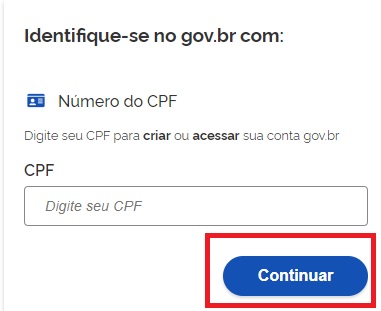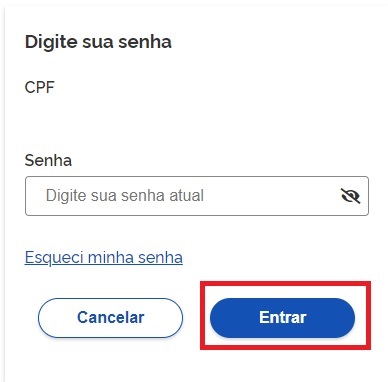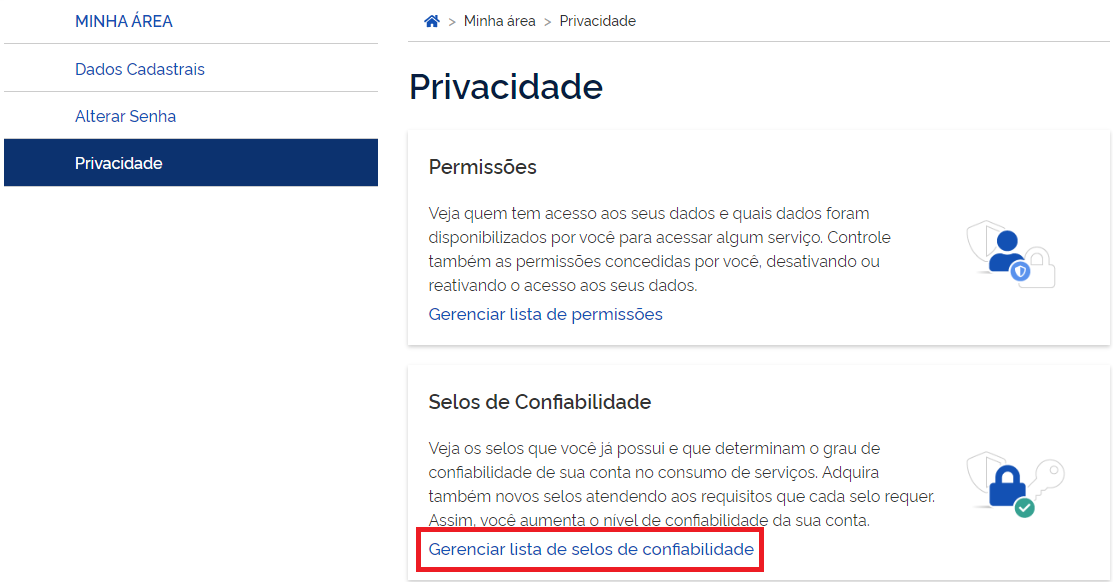Como criar um botão SIGA-ME no FaceBook em meu blog?
Para criar um botão "Siga-me no Facebook" e integrá-lo ao seu blog no Blogger, siga estas etapas:
Passo 1: Crie o Botão de Seguir no Facebook
Acesse a Página de Plugin do Facebook
- Vá para a página de plugins sociais do Facebook.
Configurar o Botão de Seguir:
- URL da Página do Facebook: Insira a URL da sua página ou perfil do Facebook que deseja que as pessoas sigam.
- Layout do Botão: Escolha o layout que você prefere (padrão, caixa, botão, etc.).
- Tamanho do Botão: Escolha o tamanho (pequeno ou grande).
- Mostrar Rostos: Decida se quer mostrar os rostos dos seguidores.
- Cor da Esquema: Escolha entre light ou dark.
Gerar Código:
- Clique no botão "Get Code" para gerar o código do botão de seguir. Você verá dois blocos de código: o primeiro é o código JavaScript SDK e o segundo é o código do plugin do botão.
Passo 2: Adicione o Botão ao seu Blog no Blogger
Acesse o Blogger:
- Faça login na sua conta do Blogger e vá para o painel do blog onde deseja adicionar o botão.
Adicione um Gadget HTML/JavaScript:
- No painel do Blogger, vá para "Layout".
- Clique em "Adicionar um Gadget" na área onde você deseja adicionar o botão (geralmente na barra lateral ou no rodapé).
- Selecione "HTML/JavaScript" na lista de gadgets disponíveis.
Insira o Código do Botão:
- No campo de conteúdo do gadget, insira o código gerado na página de plugins do Facebook.
- Primeiro, adicione o código JavaScript SDK:
- Primeiro, adicione o código JavaScript SDK:
html
< div id="fb-root"></div> <script async defer crossorigin="anonymous" src="https://connect.facebook.net/en_US/sdk.js#xfbml=1&version=v10.0"></script> - Depois, adicione o código do plugin do botão:html
Substitua https://www.facebook.com/seuPerfilOuPagina pela URL da sua página ou perfil do Facebook.
Salvar e Visualizar:
Clique em "Salvar" para adicionar o gadget ao seu blog.
Vá até o blog e atualize a página para verificar se o botão "Siga-me no Facebook" está funcionando corretamente.
Dicas Adicionais
Posicionamento: Coloque o botão em uma área visível, como na barra lateral ou no cabeçalho/rodapé, para que os visitantes possam encontrá-lo facilmente.
Personalização: Ajuste o tamanho e o layout do botão para que se integre bem ao design do seu blog.
Teste: Verifique se o botão funciona corretamente em diferentes navegadores e dispositivos para garantir que todos os visitantes possam vê-lo e usá-lo.
Seguindo esses passos, você poderá adicionar um botão "Siga-me no Facebook" ao seu blog no Blogger, facilitando para os visitantes do seu blog se conectarem com você no Facebook.